Windows 10 中的 SESSION4_INITIALIZATION_FAILED 错误:已修复
已发表: 2018-10-11如果您已经使用 Windows 很长一段时间,您可能对蓝屏死机错误很熟悉。 它们在操作系统中如此普遍,以至于许多人已经习惯了它们。 但是,如果这是您第一次遇到这种情况,那么恐慌是很自然的。 毕竟,它会导致 Windows 10 崩溃,重新启动计算机以防止进一步损坏。 也就是说,您不必担心,因为我们将教您如何删除 Windows 10 上的错误 0x00000070。
什么是 STOP 0x00000070:SESSION4_INITIALIZATION_FAILED?
在大多数情况下,用户安装新软件或硬件后会出现 STOP 0x00000070: SESSION4_INITIALIZATION_FAILED 错误。 这可能发生在与 Microsoft 相关的程序正在运行、正在加载 Windows 驱动程序时,或者在您启动/关闭系统时。 有几个因素可能导致此错误,包括过时或配置错误的设备驱动程序、损坏的 Windows 注册表或损坏的系统文件等等。
跟踪 STOP 0x00000070: SESSION4_INITIALIZATION_FAILED 错误出现的时间和地点非常重要,因为此信息对于解决问题至关重要。 这样做将有助于您更轻松地进行故障排除过程。 例如,如果您最近添加了新软件,那么卸载该程序可能会解决问题。 无论如何,请继续阅读本文以了解如何修复 SESSION4_INITIALIZATION_FAILED 错误。
方法 1:更新驱动程序和操作系统
当您定期更新驱动程序时,您可以确保您的硬件在 Windows 10 上顺利运行。如果您碰巧安装了与您的操作系统不完全兼容的驱动程序,那么您将无法使用该硬件,并且您可能会遇到 SESSION4_INITIALIZATION_FAILED 错误.
因此,要解决此问题,我们建议您更新驱动程序。 您必须确保下载与您的操作系统兼容的最新版本。 您可以手动执行此操作并访问制造商的网站以获取正确的驱动程序。 但是,我们不推荐这种方法,因为它可能耗时、复杂,甚至有风险。 如果您安装了错误的驱动程序,而不是修复 BSOD 错误,则可能会导致其他问题,例如系统不稳定。
我们建议使用 Auslogics Driver Updater 使流程自动化。 安装并激活此程序后,您只需单击一个按钮,它就会自动扫描您的整个系统。 它将找到损坏、过时和丢失的驱动程序,确保将它们更新到制造商推荐的最新版本。 更重要的是,它将处理您计算机中所有有问题的驱动程序,而不仅仅是导致 SESSION4_INITIALIZATION_FAILED 错误的驱动程序。 因此,一旦 Auslogics Driver Updater 完成其任务,您将注意到 PC 性能的改进。
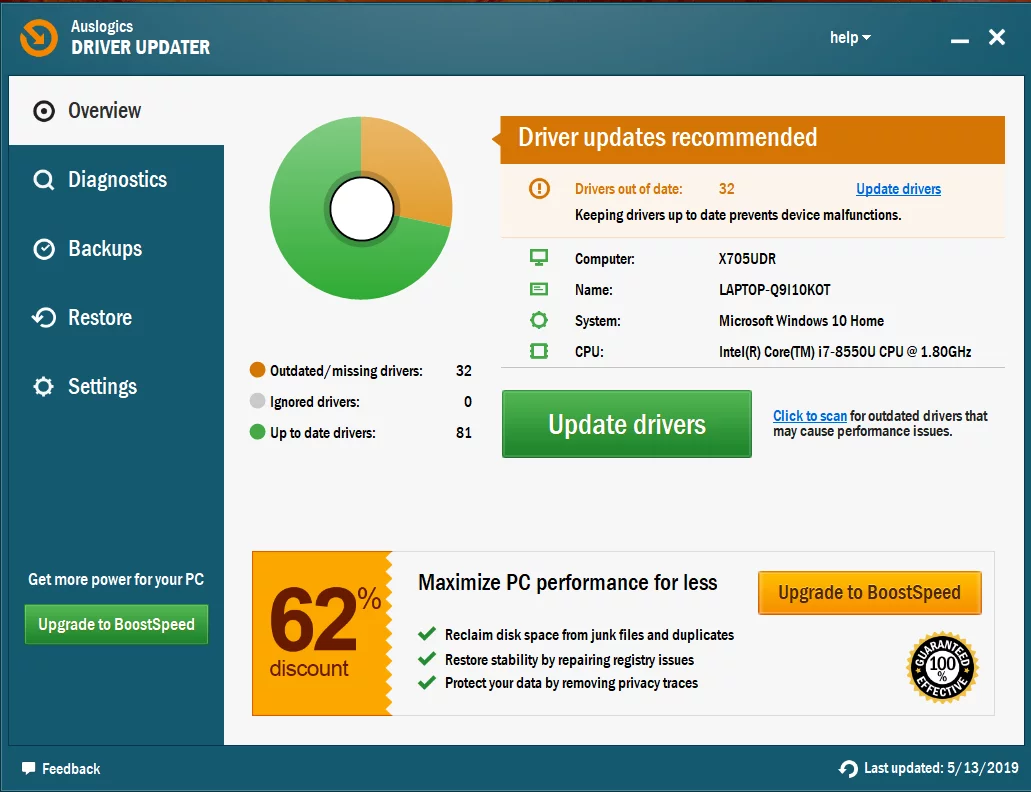
除了下载和安装最新的驱动程序之外,更新 Windows 也很重要。 毕竟,微软使用这些更新来发布新功能、修复错误以及改进其硬件和软件。 正如我们已经提到的,蓝屏错误通常是由软件和硬件问题引起的。 因此,为确保您的 PC 稳定且无错误,我们建议您更新操作系统。
方法 2:卸载有问题的软件
如果在安装任何新软件后出现错误,则建议将其删除以查看是否可以解决问题。 如果您已经这样做了,但问题仍然存在,那么您最近更新的应用程序或驱动程序可能有问题。 因此,我们建议按照以下步骤删除驱动程序:
- 转到任务栏,然后右键单击 Windows 图标。
- 从列表中选择设备管理器。
- 现在,寻找您希望摆脱的驱动程序。 右键单击它,然后从选项中选择卸载。
- 如果“删除此设备的驱动程序软件”选项可用,请确保已选中它。
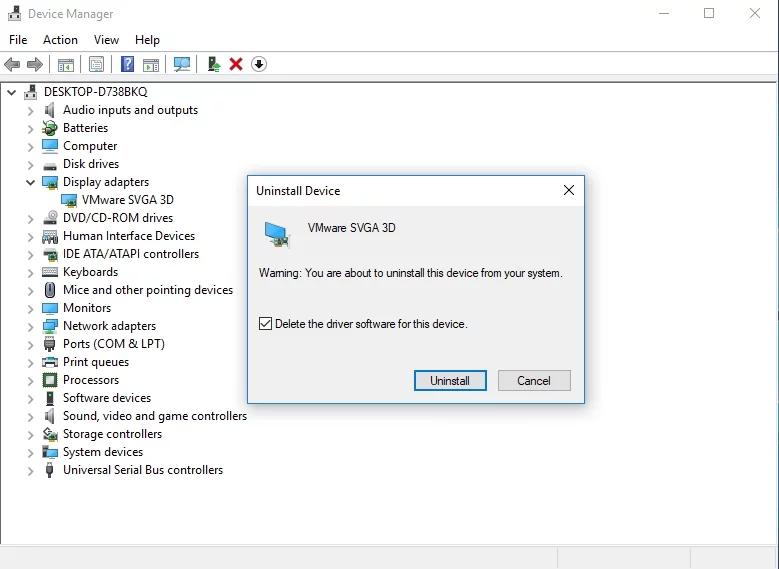
- 单击确定。
删除有问题的驱动程序后,重新启动计算机。 Windows 将自动为缺少的驱动程序安装默认版本。 现在,您可以检查错误是否消失了。 如果是,您可以继续使用默认版本或更新驱动程序。
如果您有第三方防病毒程序,它可能是 BSOD 错误背后的罪魁祸首。 因此,建议也将其删除。 不用担心,因为您仍然有内置的安全工具来保护您。 但是,如果您希望拥有更强大和更可靠的程序,我们建议使用 Auslogics Anti-Malware。 该工具旨在与 Windows 10 完全兼容。因此,您可以继续使用它,并且不会导致 BSOD 错误。


使用反恶意软件保护 PC 免受威胁
检查您的 PC 是否存在您的防病毒软件可能遗漏的恶意软件,并使用 Auslogics Anti-Malware 安全删除威胁
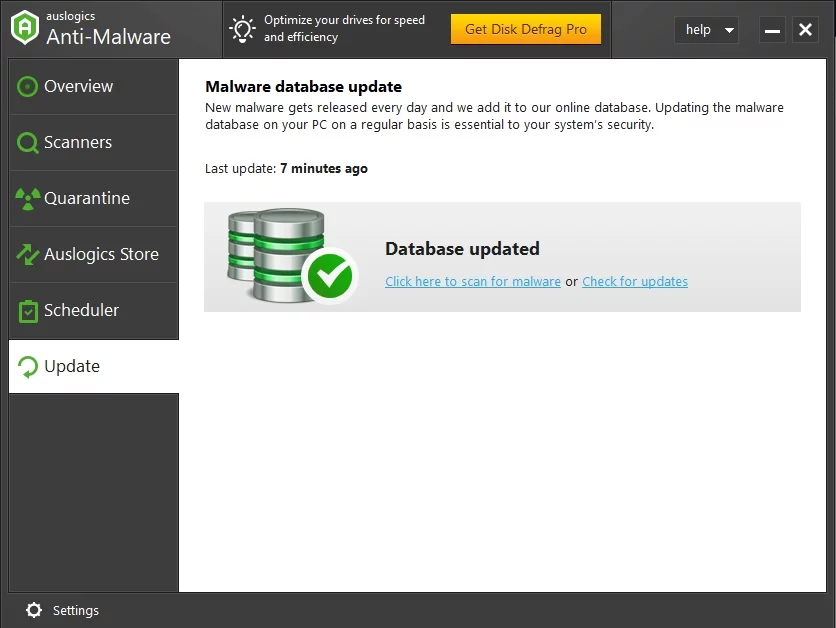
识别有问题的软件的另一种方法是执行干净启动。 这样做可以让您以最少的服务、驱动程序和程序启动您的系统。
您可以按照以下步骤执行此操作:
- 通过按键盘上的 Windows 键 + R 打开“运行”对话框。
- 现在,输入“msconfig”(不带引号),然后单击“确定”。 这应该会打开系统配置窗口。
- 在新窗口中,选择 Selective Startup,然后取消选择 Load Startup Items。
- 转到“服务”选项卡,然后选择“隐藏所有 Microsoft 服务”选项。
- 单击全部禁用按钮。
- 单击“应用”和“确定”保存更改。
- 按 Ctrl+Shift+Esc 打开任务管理器。
- 转到“启动”选项卡,然后右键单击列表中的任何项目。
- 从选项中选择禁用。
- 对列表中的所有项目重复步骤 8 和 9。
- 完成所有条目后,退出任务管理器,然后重新启动计算机。
如果 STOP 0x00000070: SESSION4_INITIALIZATION_FAILED 错误消失,则意味着罪魁祸首是特定的软件程序。 要确定这是什么,您必须执行这些步骤并一一启用应用程序和服务,直到找到导致错误的那个。
方法 3:检查您的硬件
蓝屏错误也可能是由硬件问题引起的。 因此,如果您最近添加了一个硬件,请尝试将其移除。 如果 STOP 0x00000070: SESSION4_INITIALIZATION_FAILED 错误消失,那么很可能该产品与您的计算机不兼容。 在大多数情况下,RAM 问题会导致蓝屏死机错误。 因此,最好检查一下自己的功能是否正常。
方法 4:重置 Windows 10
如果您已尝试上述解决方案并且问题仍然存在,那么是时候重置 Windows 10 了。 在继续之前,您必须知道此方法会从驱动器中删除所有文件。 因此,请确保在执行重置之前创建备份。 以下是步骤:
- 重新启动您的电脑。 在启动时,长按电源按钮以再次重新启动设备。 继续这样做,直到您看到“自动修复”选项。
- 选择疑难解答,然后单击重置此 PC。
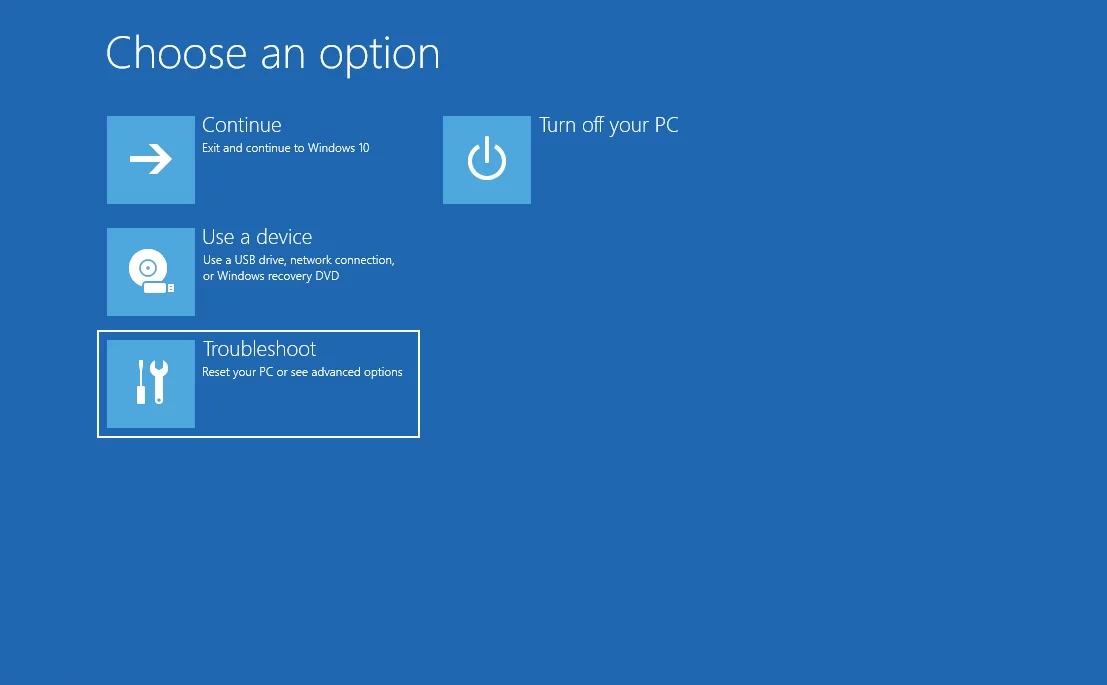
- 遵循这条路径:
删除所有内容 -> 仅安装 Windows 的驱动器 -> 删除我的文件 -> 重置。
- 按照屏幕上的说明完成重置过程。
您希望我们解决哪些其他 BSOD 错误?
通过下面的评论部分提出您的问题!
